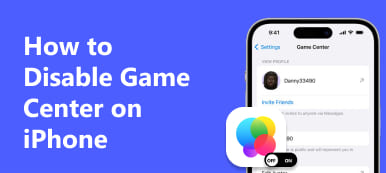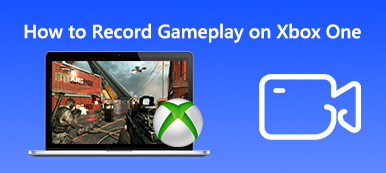Cuando quieras grabar videos de juego, La grabadora de juegos LoiLo es una de las mejores opciones para capturar juegos con una resolución excelente. Graba la pantalla de la computadora con la mínima pérdida de rendimiento y guarda la grabación en formato AVI de gran tamaño. ¿Cómo grabar el juego con la grabadora de juegos LoiLo?
¿Qué debe hacer si el programa no funciona? Aquí está la última revisión de la grabadora de juegos LoiLo que debes conocer.

- Parte 1: Cómo grabar jugabilidad con LoiLo Game Recorder
- Parte 2: La mejor solución de problemas cuando LoiLo Game Recorder no funciona
- Parte 3: Preguntas frecuentes sobre LoiLo Game Recorder
Parte 1: Cómo grabar jugabilidad con LoiLo Game Recorder
La grabadora de juegos LoiLo admite Motion-JPEG, que le permite alcanzar el mejor equilibrio entre el tamaño del archivo y la calidad de la imagen. Creará videos de grabación Full HD con tu voz de comentario de juego. Además, también incluye algunas herramientas de edición básicas para retocar el archivo de grabación.
Paso 1 Cuando desee capturar el video del juego en su Windows, puede descargar e iniciar el grabador de juegos LoiLo en Windows 10. Puede seleccionar la acción en la lista desplegable.
Paso 2 Para ajustar la opción personalizada, puede hacer clic en el Ajustes botón para abrir el cuadro de diálogo emergente. Puede elegir la carpeta de destino, seleccionar el video de salida, configurar las teclas de acceso directo y elegir el modo de grabación.
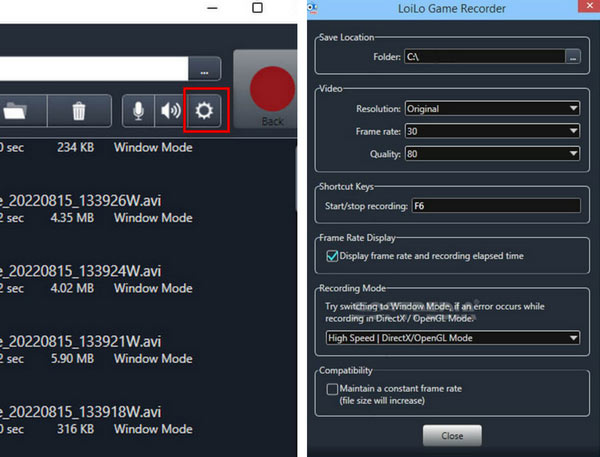
Paso 3 Después de eso, puede hacer clic en el Micrófono para abrir el Graba tu voz diálogo y seleccione el canal de audio deseado que desea grabar. Puede ajustar el volumen de audio y cerrar la ventana.
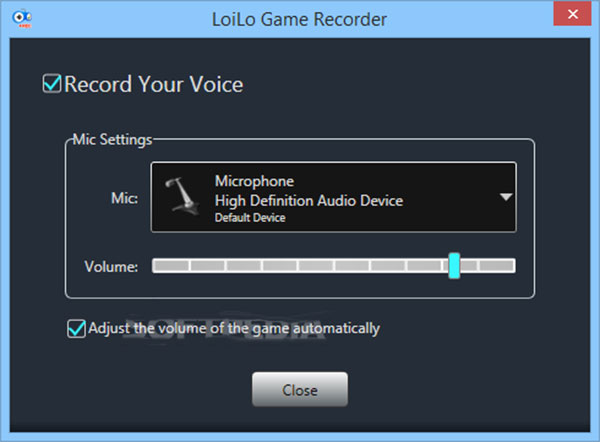
Paso 4 Haga clic en el Record para capturar el video del juego en tu PC. Cuando su juego esté completo, puede hacer clic en el Detener grabación opción para guardar la grabación o compartir el archivo en el sitio web de redes sociales.
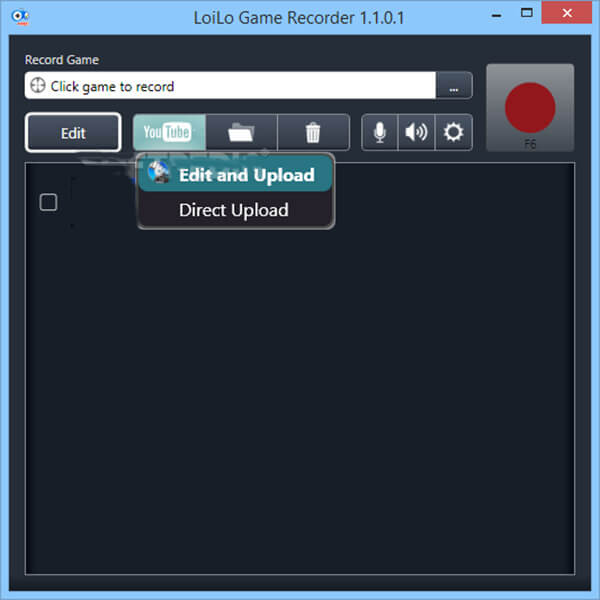
Parte 2: La mejor solución de problemas cuando LoiLo Game Recorder no funciona
¿Qué debe hacer si la grabadora de juegos LoiLo no funciona o la pantalla en negro? Si no puede usar el grabador de pantalla libre de forma gratuita, puede obtener más detalles a continuación.
Solución 1. Pantalla negra LoiLo Game Recorder
La pantalla negra de la grabadora de juegos LoiLo puede ocurrir debido al códec, reproductor multimedia, función de aceleración de video, salida de superposición o incluso el juego de protección contra copia. Simplemente modifique la configuración de la grabadora de juegos LoiLo, reinstale el controlador de la tarjeta gráfica y DirectX, o incluso reinstale el programa para ver si funciona.
Solución 2. LoiLo Game Recorder no funciona
Si no puede grabar toda la pantalla con la grabadora de juegos LoiLo, debe ajustar el DPI en la configuración de la pantalla de Windows y asegurarse de evitarlo cambiando el valor al 70% o menos. Por supuesto, puede verificar la RAM de la computadora para resolver que la grabadora de juegos LoiLo no funciona correctamente.
Solución 3. La mejor alternativa a LoiLo Game Recorder
Cuando las soluciones anteriores no pueden resolver la grabadora de juegos LoiLo no funciona, Apeaksoft Screen Recorder es la mejor alternativa para grabar videos de juegos con alta calidad. Le permite capturar videos, grabar archivos de audio y tomar instantáneas con facilidad. Además, tiene funciones avanzadas de edición y anotación de video para que los archivos de grabación retoquen los videos del juego.
- Grabe video de juego, capture comentarios de audio y agregue un archivo de cámara web.
- Ajuste los parámetros de grabación, como la velocidad de fotogramas, la calidad / formato de video.
- Captura de pantalla inteligente para dibujar y anotar el archivo de grabación con facilidad.
- Interfaz de usuario fácil para grabar los videos del juego en pocos clics.
Paso 1 Descargue e instale la alternativa de grabadora de juegos LoiLo en Windows y Mac. Después de eso, puede iniciar el programa e ir a la opción del menú para configurar los parámetros para grabar video de juego. Puede ajustar el códec de video, el cuadro de video, la velocidad de cuadros y más otros parámetros.

Paso 2 Vuelve a la grabadora del juego. Puedes habilitar el Grabadora de video menú para personalizar el área de grabación del juego. Por supuesto, puede agregar el comentario de audio con el Grabadora de audio menú y tomar instantáneas para el juego a través de Captura de pantalla .

Paso 3 Después de eso, puede hacer clic en el REC botón para comenzar la grabación del juego a través de LoiLo grabadora de juegos. Durante el proceso de grabación, puede hacer dibujos o agregar anotaciones al archivo de grabación según sus necesidades haciendo clic en el botón de escritura.

Parte 3. Preguntas frecuentes sobre LoiLo Game Recorder
¿Es seguro utilizar LoiLo Game Recorder?
No hay virus ni malware incluidos en LoiLo Game Recorder. Su dispositivo no se verá amenazado de ninguna manera mientras lo utilice. Sin embargo, es mejor obtener este programa de fuentes oficiales. De lo contrario, la seguridad de su funcionamiento no está garantizada al 100%.
¿LoiLo Game Recorder es completamente gratuito?
Sí, LoiLo Game Recorder es gratuito. Sus desarrolladores se benefician principalmente de su software de edición de vídeo, LoiLoScope. Afirman que este producto seguirá siendo independiente y gratuito para siempre.
¿Por qué las grabaciones de mis juegos tienen retrasos?
Muchos factores contribuyen a los retrasos en la grabación. Algunos de los más comunes son que su dispositivo no está configurado lo suficientemente alto para controlar el juego y el software de grabación, los controladores de su computadora están desactualizados, lo que causa problemas con el rendimiento del dispositivo, y el software de grabación que está utilizando no está funcionando con bastante fluidez. Puedes probar Apeaksoft Screen Recorder, que graba juegos de iOS u otro contenido en su pantalla en tiempo real y le permite tomar capturas de pantalla en cualquier momento.
¿LoiLo Game Recorder es compatible con Minecraft?
Sí. LoiLo Game Recorder admite la grabación del juego y toma una captura de pantalla de Minecraft. Actualmente, los juegos que admite este programa incluyen Battlefield 4, World of Warcraft: Mists of Pandaria, The Binding of Isaac, DUST, Browsergames, League of Legends, StarCraft II: Heart of the Swarm, Diablo3, GTA IV, DirectX9,10,11 , Juegos compatibles con OpenGL, Dota 2, Call of Duty: Black Ops II, Heroes of Newerth, FF XIV, Sonstige Windows-Applikationen, Minecraft, Path of Exile y Battlefield 3.
¿Cuáles son los requisitos del sistema de LoiLo Game Recorder?
Para utilizar LoiLo Game Recorder, su sistema operativo debe ser Windows 7, Windows 8 de 32 bits/64 bits o el luego versión. Pero no es compatible con Windows Vista o XP. El requisito mínimo de CPU es Core i Series. La memoria de su computadora debe tener al menos 2 GB y el almacenamiento en el disco duro debe tener al menos 5 GB.
Conclusión
Cuando desee grabar videos de juegos, puede obtener más información sobre cómo grabar juegos con la grabadora de juegos LoiLo con una alta calidad. Si el programa no funciona, puede usar el método alternativo para obtener fácilmente los archivos deseados del artículo.